
Apple хочет, чтобы разработчики были полностью вовлечены в разработку виртуальной реальности (VR) и дополненной реальности (AR), и выпустила экономически эффективный модуль обработки внешней графики (eGPU), чтобы помочь в этом. Комплект eGPU позволяет подключить гарнитуру HTC Vive VR к вашему Mac с MacOS High Sierra 10.13 beta {.nofollow} для разработки игр и приложений виртуальной реальности. Вы не только можете подключить гарнитуру Vive VR к eGPU, вы также можете подключить второй (или третий!) Внешний дисплей для дополнительного рабочего стола. Вот как!
Получите ваш eGPU и бета-версию на
Если вы еще этого не сделали, вы можете воспользоваться удивительной вводной статьей Рассела Холли, чтобы настроить MacBook Pro с портом Thunderbolt 3 для подключения к комплекту разработки eGPU от Apple. Вот краткое изложение того, что должно быть сделано.
- Убедитесь, что ваш Mac имеет Thunderbolt 3 port (то есть также называется портом USB-C).
Убедитесь, что ваш Mac работает macOS High Sierra. На момент написания статьи macOS High Sierra можно было загрузить в бета-версии.
![]()
- Соберите свой комплект eGPU.
После того, как ваш Mac, MacOS High Sierra и eGPU будут запущены, мы готовы добавить второй дисплей!
Подключите ваш второй дисплей
Подключение дополнительного дисплея предоставит вам доступ к большому экрану для вашего рабочего процесса. Он также позволяет тестировать различные аппаратные конфигурации, выводя видео на внутренние графические карты Mac и внешние сторонние графические карты. Просто помните, один из портов HDMI должен быть зарезервирован для гарнитуры HTC Vive. При желании вы можете использовать адаптер DisplayPort-HDMI, если вам нужно освободить эти порты HDMI. В этом примере мы будем использовать кабель HDMI и порт.
- Отключите ваш ЕГПУ от его шнура питания и кабеля Thunderbolt 3.
Подключите кабель к свободному порту на задняя часть eGPU устройство, совместимое с вашим внешним дисплеем.
![]()
- Подключите другой конец вашего кабель к соответствующему порту на вашем дисплее.
- Подключите шнур питания на вашем eGPU.
- Подключите Кабель Thunderbolt 3 в ваш eGPU.
- Подключите другой конец Кабель Thunderbolt 3 на ваш Mac.
- Если вы вошли в систему, вам будет предложено выйти из вашего рабочего стола сеанс и войдите снова, чтобы включить ваш eGPU.
После подключения ваш eGPU будет обнаружен, а ваш внешний дисплей будет автоматически настроен!
![]()
- При желании вы можете установить местоположение вашего внешнего дисплея относительно вашего основного дисплея Mac.
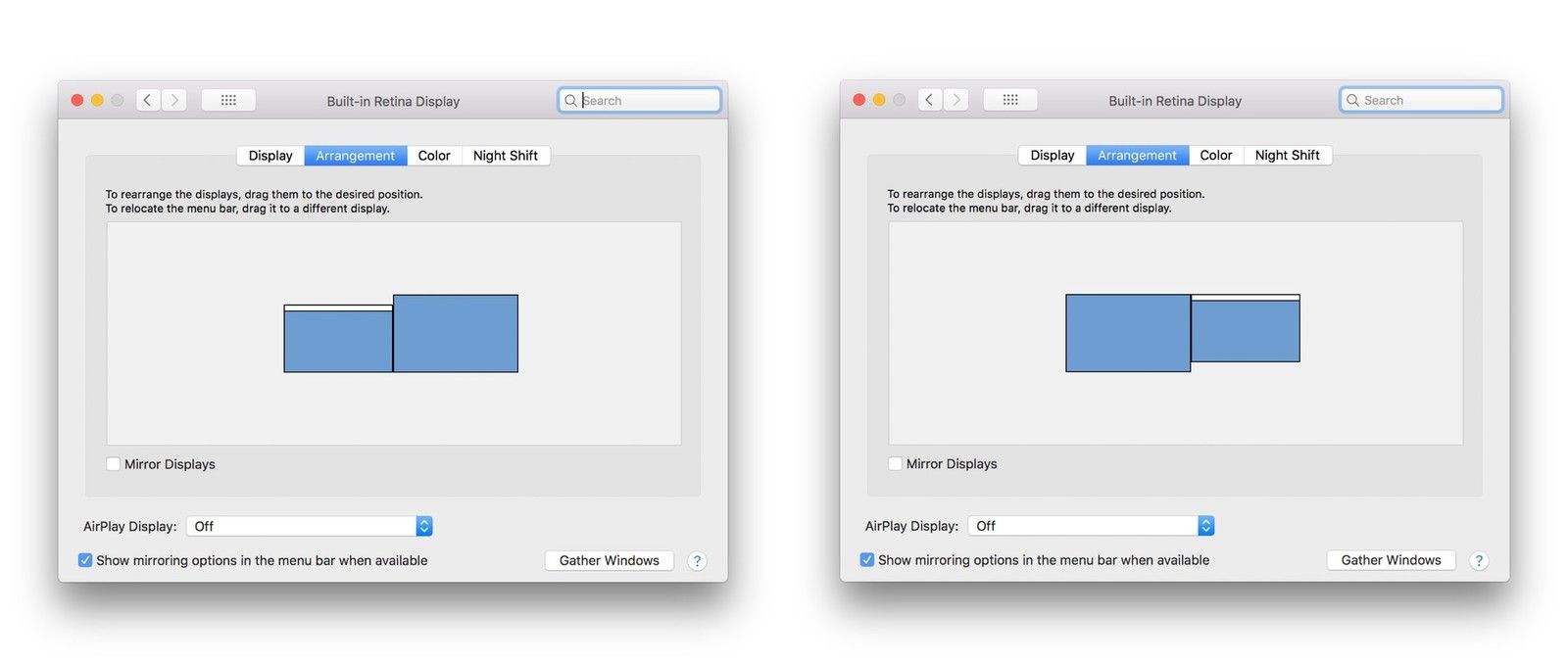
Как восстановить, если вы случайно включили зеркалирование
ВНИМАНИЕ: сделать не настройте отображение на рабочий стол, так как эта конфигурация в настоящее время не поддерживается. Если вы ошибочно установите дисплей в зеркальный режим, вы застрянете в черной петле экрана. Исправление для этого заключается в следующем.
- Отключите ваш внешний дисплей от вашего eGPU.
- Отключите ваш ЕГПУ с вашего Mac.
- На экране входа в систему введите данные своей учетной записи и авторизоваться.
- Подключите свой ЭГПУ без внешнего дисплея подключенный.
- Войти обратно вне вашего аккаунта.
- Войти обратно на ваш счет.
- Подключите свой внешний дисплей в задней части EGPU.
Теперь вы должны вернуться в расширенный режим рабочего стола.
Используйте свой eGPU в полной мере
Убедитесь, что вы получите максимальную выгоду от вашего eGPU, запустив 3D-ускоренный контент в полноэкранный В противном случае вы будете использовать только встроенный графический процессор Mac, который, вероятно, не такой мощный, как графический процессор AMD RX 580, поставляемый с комплектом разработчика eGPU. Надеемся, что это временный сбой из-за бета-природы MacOS High Sierra.
Нижняя линия
Поскольку я серьезный энтузиаст виртуальной реальности, то Apple, изучающая виртуальную реальность и AR, чрезвычайно интересна. Получение VR-контента — это фантастика. Получение VR-контента на macOS является выдающимся. Если у вас есть комплект разработчика eGPU, над какой разработкой вы работаете? Мы хотели бы услышать об этом в комментариях ниже!
Виртуальная реальность: что нужно знать!
- Великий гид покупателя Виртуальной реальности
- VR на Mac: руки на
- Когда я могу получить VR на моем Mac?
- Корпус Apple Dev Kit eGPU: окончательное руководство
- Лучшие VR-приложения для iPhone
Оцените статью!
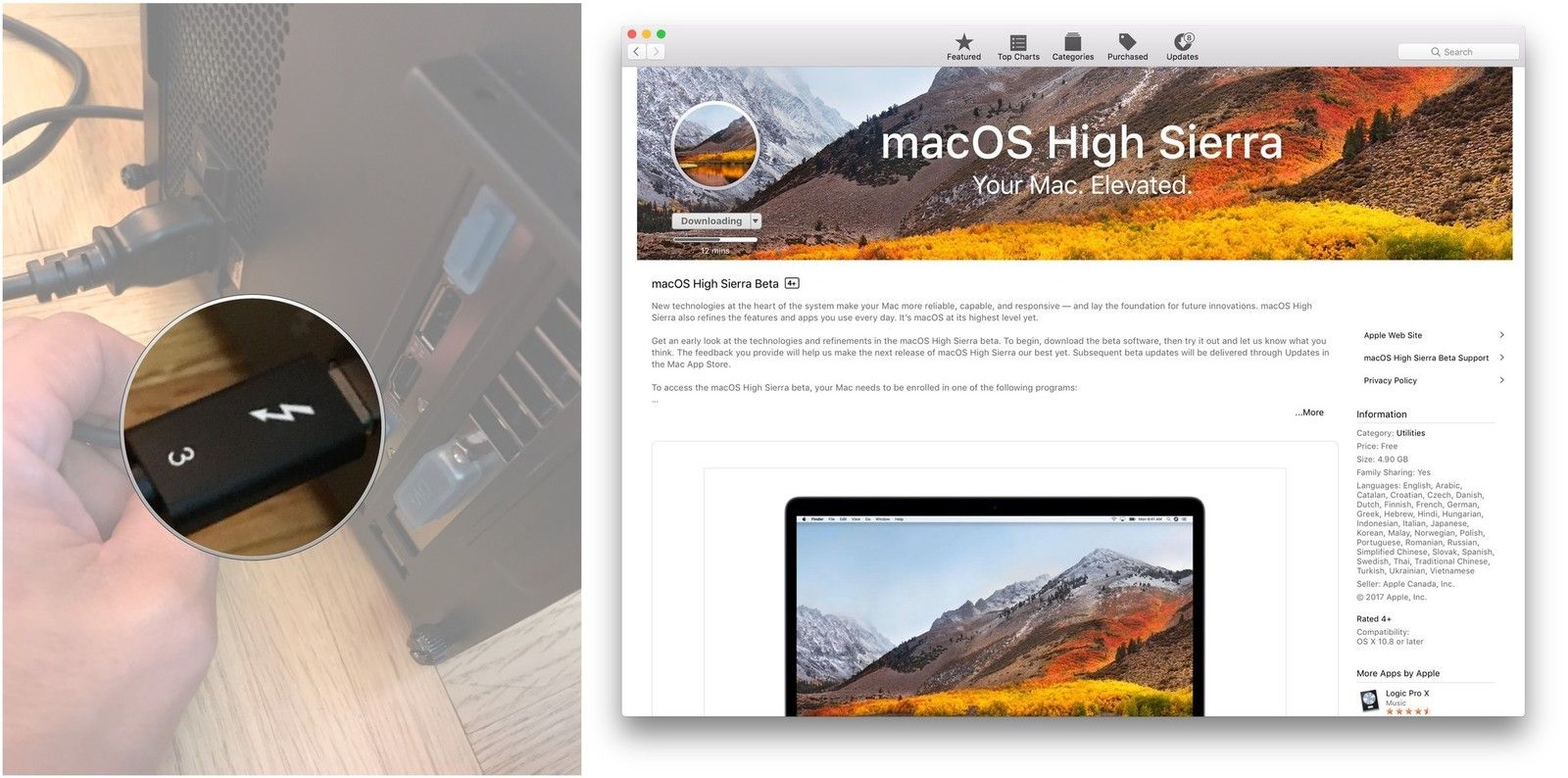
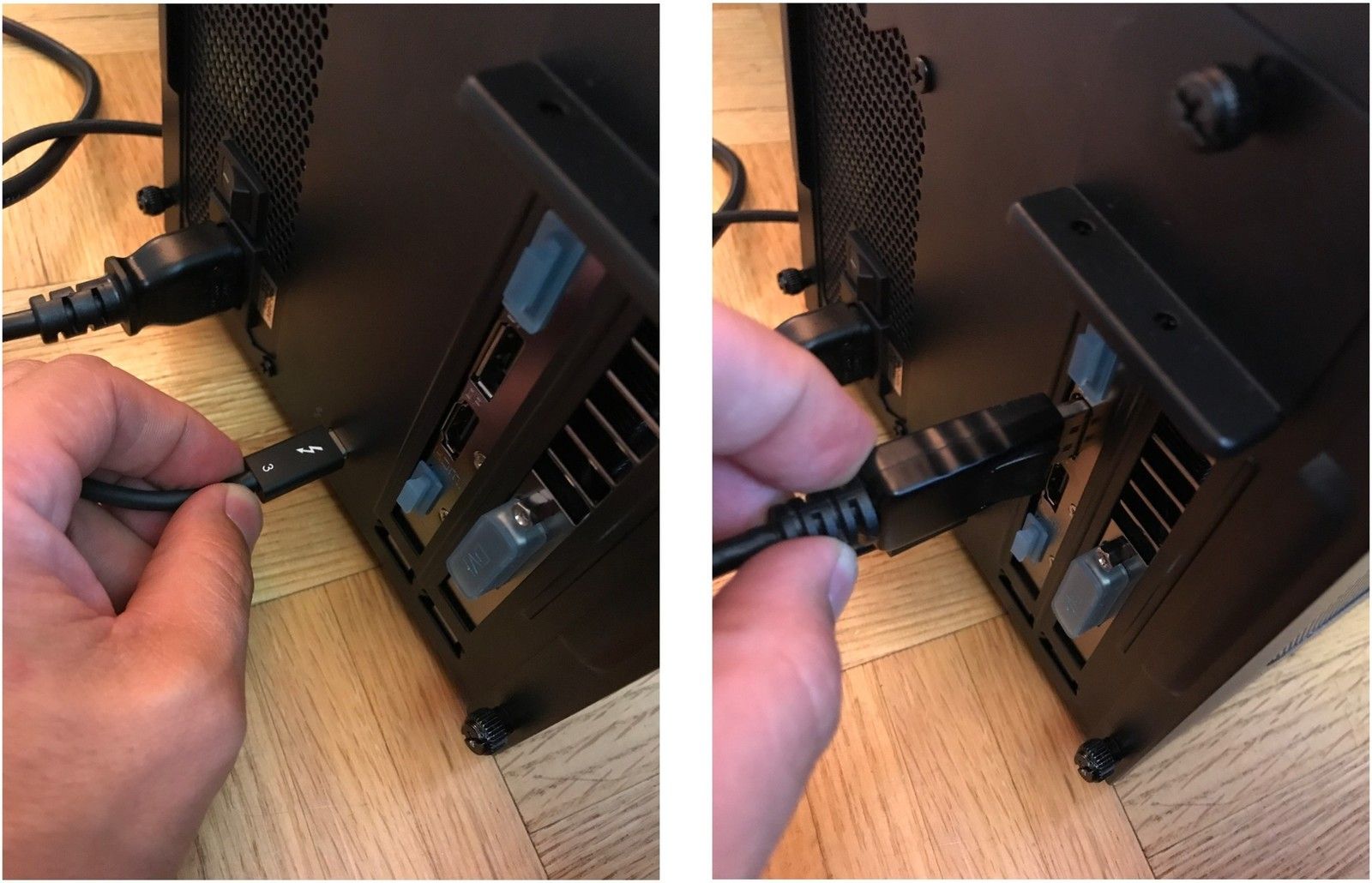
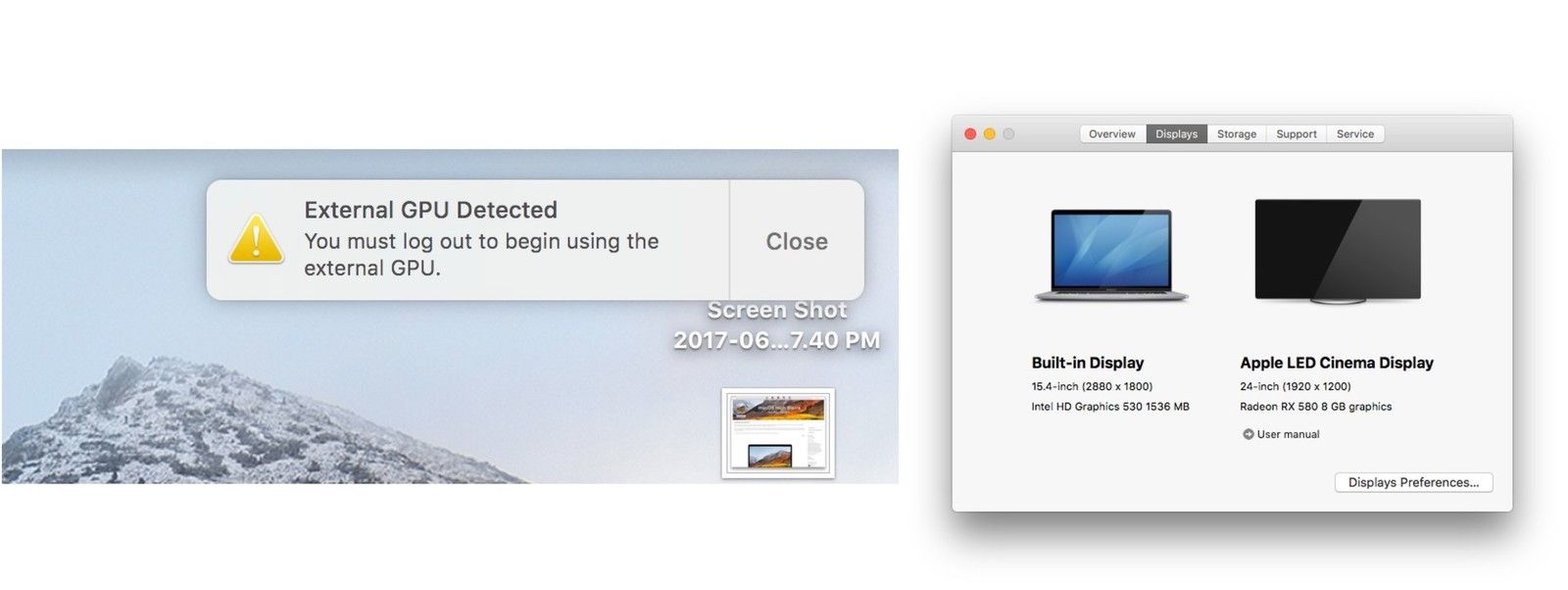


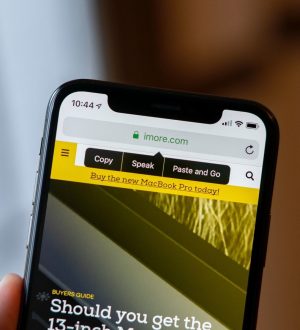
Отправляя сообщение, Вы разрешаете сбор и обработку персональных данных. Политика конфиденциальности.